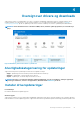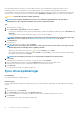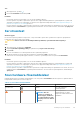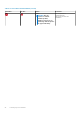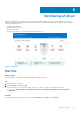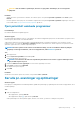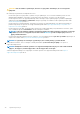Users Guide
fjerne driveropdateringen og returnere pc'en til dens tidligere tilstand. I en given tidsperiode kan SupportAssist kun bevare tre
gendannelsespunkter. Hvis der skal oprettes et nyt gendannelsespunkt, fjernes det ældste gendannelsespunkt automatisk.
Som standard er SupportAssist autoriseret til midlertidigt at suspendere datakryptering for at installere visse opdateringer på et BitLocker-
aktiveret system. For at deaktivere denne autorisation skal du gå til Indstillinger > Privatliv og derefter fjerne den relevante tilladelse.
FORSIGTIG: Du kan ikke afinstallere en BIOS-opdatering.
BEMÆRK: Som standard er indstillingen til oprettelse af et gendannelsespunkt deaktiveret. Du skal aktivere
indstillingen for at give SupportAssist tilladelse til at oprette et gendannelsespunkt.
Trin
1.
Åbn SupportAssist, og klik på
.
2. På flisen Hent drivere og downloads skal du klikke på Kør nu.
• Hvis der findes opdateringer til din pc, angives opdateringstypen og antallet af tilgængelige opdateringer på flisen Hent drivere og
downloads.
• Hvis SupportAssist ikke kan finde opdateringer til din pc, vises en relevant meddelelse.
BEMÆRK: Meddelelsen på flisen afhænger af opdateringens alvorlighed. Du kan finde flere oplysninger om den type
meddelelser, der vises på flisen, her: Meddelelser på Hent drivere og downloads-flisen på side 23.
3. Klik på Opdater nu.
Driversiden vises.
4. Vælg de opdateringer, du vil installere, og klik på Installer.
BEMÆRK
: Visse driveropdateringer skal installeres sammen med én eller flere andre drivere for at fungere korrekt.
Du skal vælge alle disse afhængige drivere og klikke på Installer.
• Opdateringer, der installeres automatisk, har et og statussen Færdig i kolonnen Status.
• Hvis opdateringen skal installeres manuelt, vises linket Installer i kolonnen Status, når downloadet er gennemført. Opdateringen
kan installeres ved at klikke på linket Installer.
BEMÆRK: Du skal muligvis genstarte pc'en for at gennemføre installationen af bestemte drivere.
5. Klik på Udfør.
Startsiden vises. Det antal drivere, der installeres, vises på startsiden og siden Historik.
6. Hvis en opdatering kræver genstart, skal du klikke på Genstart nu for at genstarte pc'en med det samme.
Du bliver bedt om at gemme dine filer og lukke alle programmer, før du genstarter systemet.
7. Klik på Genstart.
Pc'en genstarter automatisk for at fuldføre installationen.
Fjern driveropdateringer
Forudsætninger
Du skal have administratorrettigheder på pc'en.
Om denne opgave
Hvis der opstår problemer med din pc efter opdatering af en driver, kan du afinstallere opdateringen og vende tilbage til pc'ens tidligere
tilstand.
Trin
1. Åbn SupportAssist, og klik på Historik.
2. På siden Historik skal du klikke på det ønskede Gendan system-link.
Der vises en meddelelse om, at pc'en bliver gendannet til den tilstand, hvor gendannelsespunktet blev oprettet.
3. Klik på Gendan.
Pc'en genstarter automatisk for at afinstallere opdateringen.
22
Oversigt over drivere og downloads